使用 SQL Server 安裝程式安裝 Machine Learning Server (獨立式) 或 R Server (獨立式)
適用於:SQL Server 2016 (13.x)、
SQL Server 2017 (14.x) 和
SQL Server 2019 (15.x)
重要
Machine Learning Server (先前稱為 R Server) 的支援已於 2022 年 7 月 1 日結束。 如需詳細資訊,請參閱 Machine Learning Server 發生什麼事?
重要
Machine Learning Server (獨立式) 未隨附於 SQL Server 2022 (16.x)。 本文指的是 SQL Server 2016 (13.x)、SQL Server 2017 (14.x) 和 SQL Server 2019 (15.x) 的已退場功能。
SQL Server 安裝程式包含 [共用功能] 選項,可用於安裝在 SQL Server 外部執行的獨立機器學習伺服器。 其稱為 Machine Learning Server (獨立式) ,且包括 Python 與 R。
SQL Server 安裝程式包含 [共用功能] 選項,可用於安裝在 SQL Server 外部執行的獨立機器學習伺服器。 在 SQL Server 2016 中,這項功能稱為 R Server (獨立式) 。
SQL Server 安裝程式所安裝之獨立伺服器的支援使用案例和情境包括:
- 遠端執行,在相同主控台中的本地與遠端工作階段之間切換
- 使用 Web 節點和計算節點的作業
- Web 服務部署:將 R 和 Python 指令碼封裝成 Web 服務的能力
- R 和 Python 函式程式庫的完整集合
隨著獨立伺服器與 SQL Server 分離,R 和 Python 環境會使用基礎作業系統和獨立伺服器 (而不是 SQL Server) 中提供的工具進行設定、保護和存取。
作為 SQL Server 的附屬元件,如果您需要開發高效能的機器學習解決方案,可以將遠端計算內容用於支援的所有資料平台,則獨立伺服器非常有用。 您可以將執行從本機伺服器轉移至 Spark 叢集或另一個 SQL Server 執行個體上的遠端 Machine Learning Server。
預先安裝檢查清單
如果您已安裝舊版,例如 SQL Server 2016 R Server (獨立式) 或 Microsoft R Server,請先解除安裝現有安裝,然後再繼續。
一般來說,我們建議您將獨立伺服器和資料庫引擎執行個體感知安裝視為互斥,以避免資源爭用,但是如果您有足夠的資源,則不禁止將它們都安裝在相同的實體電腦上。
電腦上只能有一部獨立伺服器:SQL Server Machine Learning Server (獨立式) 或 SQL Server R Server (獨立式)。 在新增新版本之前,請務必先解除安裝其中一個版本。
安裝修補程式需求
僅適用於 SQL Server 2016:Microsoft 發現特定版本的 Microsoft VC++ 2013 Runtime 二進位檔問題,SQL Server 必須安裝這些二進位檔。 如果未安裝 VC Runtime 二進位檔的這項更新,SQL Server 就可能在特定情況下遇到穩定性問題。 安裝 SQL Server 之前,請先遵循 SQL Server 版本資訊的指示,查看您的電腦是否需要 VC Runtime 二進位檔的修補程式。
取得安裝媒體
SQL Server 的下載位置因版本而異:
- SQL Server Enterprise、Standard 和 Express Edition。 這些版本已獲得生產環境使用授權。 對於 Enterprise Edition 和 Standard Edition,請連絡您的軟體廠商以取得安裝媒體。 購買資訊和 Microsoft 合作夥伴目錄請見 Microsoft 購買網站。
- 最新的免費版本。
執行安裝程式
如果是本機安裝,您必須以管理員身分執行安裝程式。 如果您是從遠端共用位置安裝 SQL Server,則必須使用對遠端共用位置具有讀取和執行權限的網域帳戶。
啟動安裝精靈。
按一下 [安裝] 索引標籤,然後選取 [新的 Machine Learning 伺服器 (獨立式) 安裝] 。
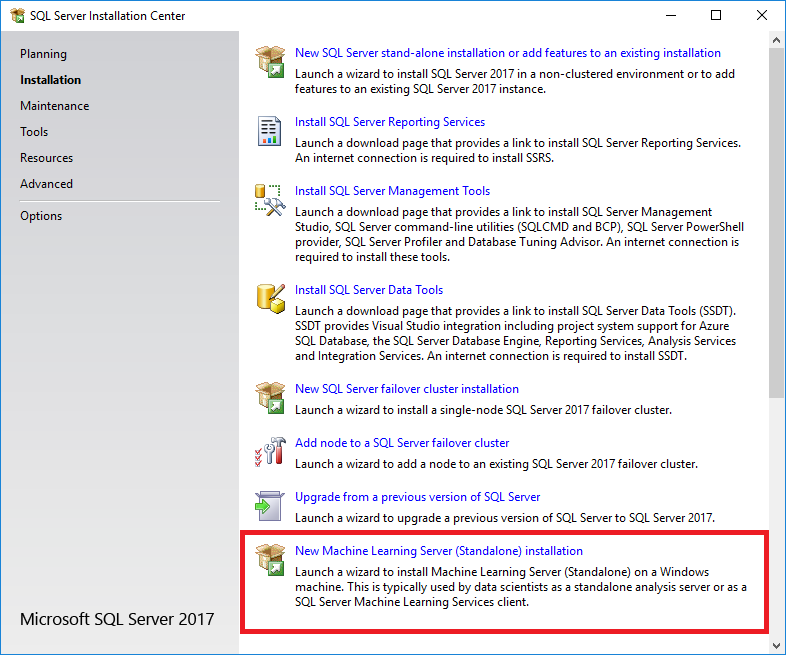
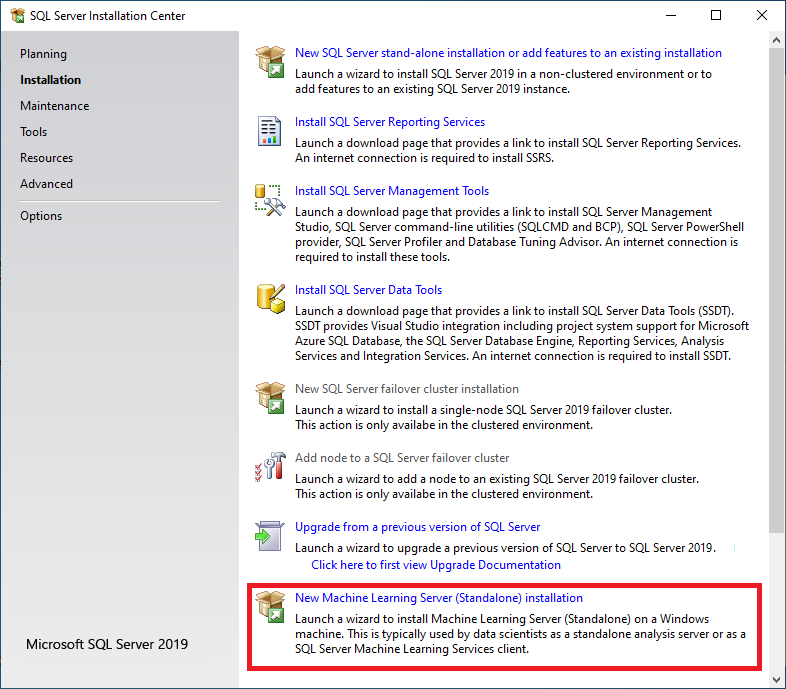
完成規則檢查之後,請接受 SQL Server 授權條款,然後選取新的安裝。
在 [功能選擇] 頁面上,應該已經選取下列選項:
Microsoft Machine Learning Server (獨立式)
預設會同時選取 R 和 Python。 您可以取消選取任一種語言,但我們建議您至少安裝其中一種支援的語言。
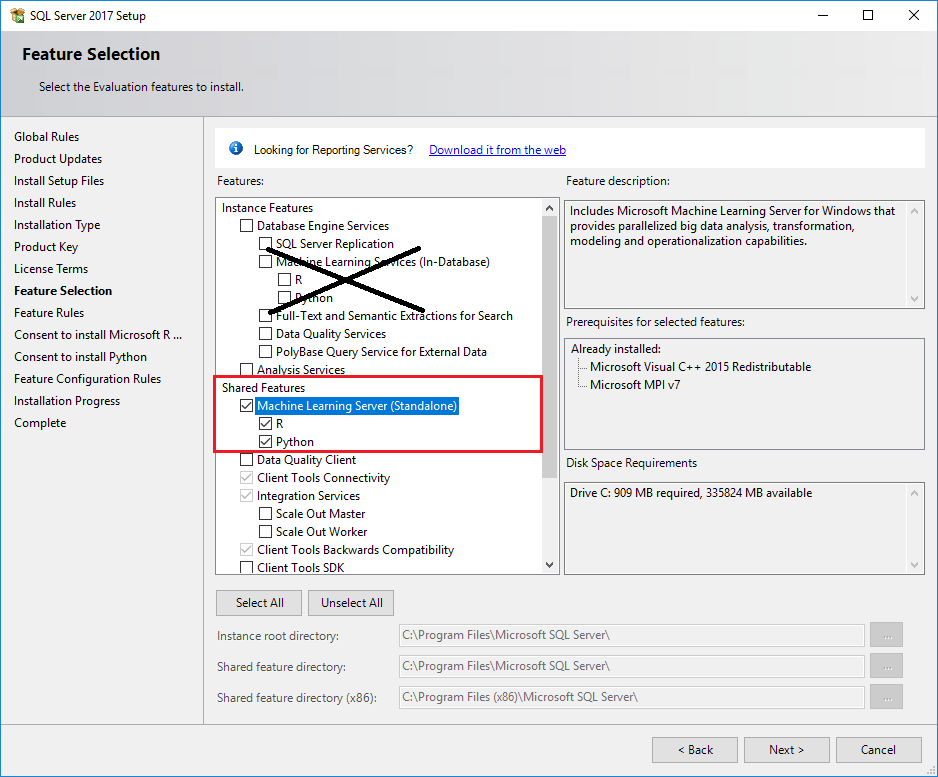
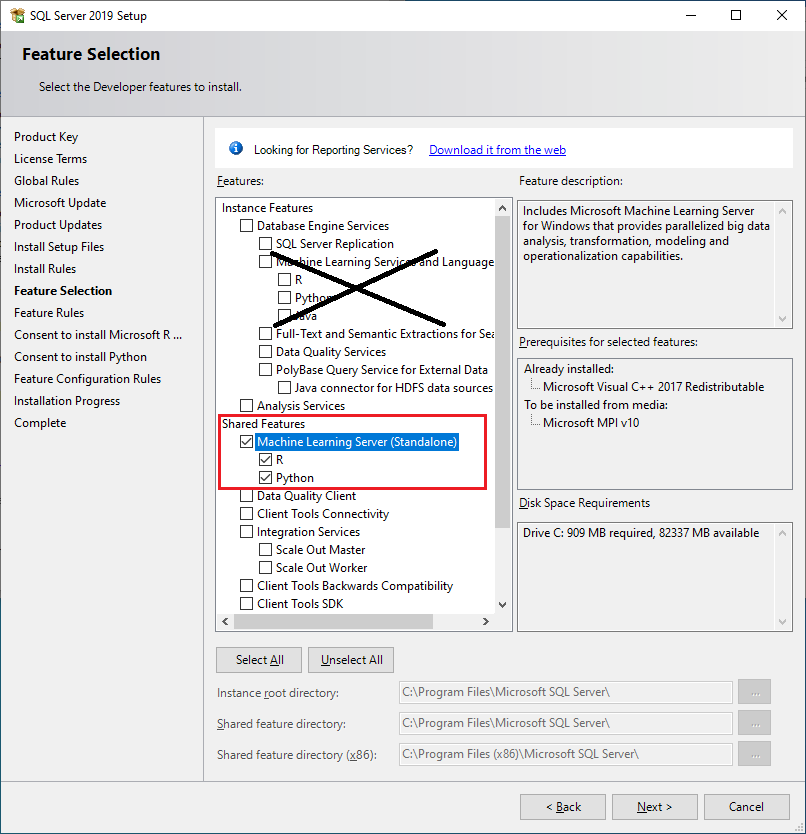
您應該忽略所有其他選項。
注意
如果電腦已經安裝適用於 SQL Server 資料庫內分析的機器學習服務,則避免安裝共用功能。 這會建立重複的程式庫。
此外,雖然 SQL Server 中執行的 R 或 Python 指令碼是由 SQL Server 管理,以免與其他資料庫引擎服務使用的記憶體衝突,但獨立機器學習伺服器沒有這種約束,並且可能會干擾其他資料庫作業。 最後,透過 RDP 工作階段 (通常用於作業) 的遠端存取通常是由資料庫管理員封鎖。
基於這些理由,我們通常建議您從 SQL Server 機器學習服務,在另一部電腦上安裝 Machine Learning Server (獨立式)。
接受授權條款,下載並安裝基礎語言散發套件。 無法使用 [接受] 按鈕時,您可以按一下 [下一步] 。
在 [準備安裝] 頁面上,確認您的選項並按一下 [安裝] 。
執行安裝程式
如果是本機安裝,您必須以管理員身分執行安裝程式。 如果您是從遠端共用位置安裝 SQL Server,則必須使用對遠端共用位置具有讀取和執行權限的網域帳戶。
啟動安裝精靈。
在 [安裝] 索引標籤上,按一下 [新的 R Server (獨立式) 安裝] 。
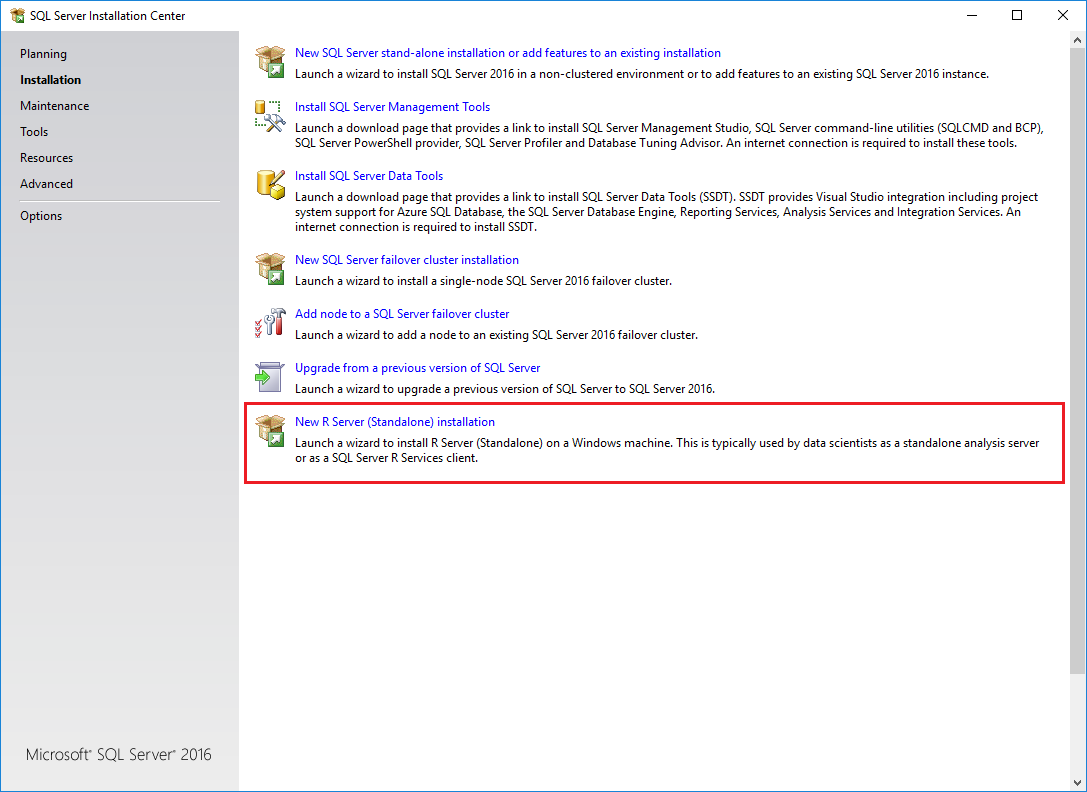
完成規則檢查之後,請接受 SQL Server 授權條款,然後選取新的安裝。
在 [功能選擇] 頁面上,應該已經選取下列選項:
- R Server (獨立式)
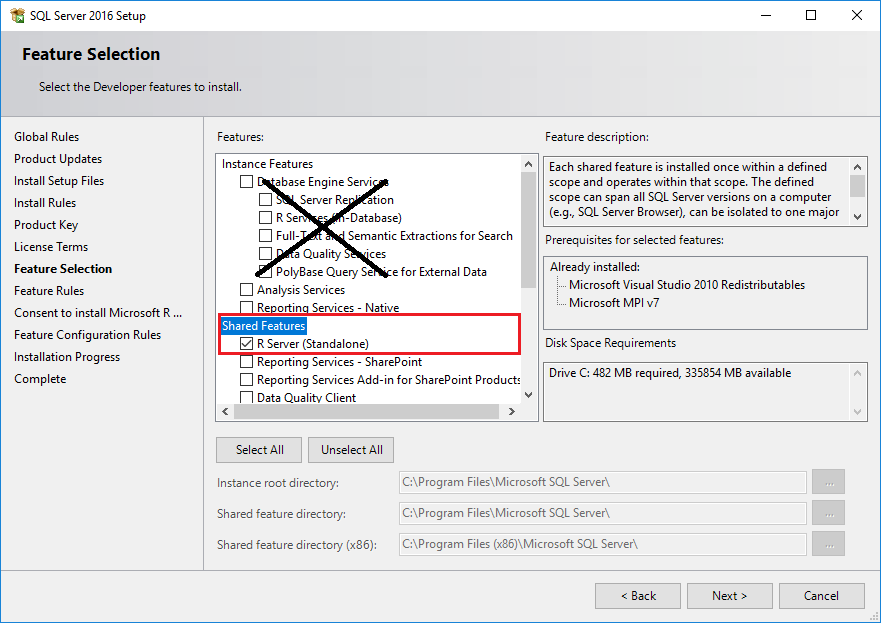
您可以忽略所有其他選項。
注意
如果您是在已安裝 R Services 進行 SQL Server 資料庫內分析的電腦上執行安裝程式,請避免安裝共用功能。 這會建立重複的程式庫。
在 SQL Server 中執行的 R 指令碼是由 SQL Server 管理,因此不會與其他資料庫引擎服務使用的記憶體衝突,而獨立 R Server 沒有這類約束,而且可能會干擾其他資料庫作業。
我們通常會建議您將 R Server (獨立式) 安裝在與 SQL Server R Services (資料庫內) 不同的電腦上。
接受授權條款,下載並安裝基礎語言散發套件。 無法使用 [接受] 按鈕時,您可以按一下 [下一步] 。
在 [準備安裝] 頁面上,確認您的選項並按一下 [安裝] 。
設定環境變數
僅針對 R 功能整合,您應該設定 MKL_CBWR 環境變數,以確保來自 Intel Math Kernel Library (MKL) 計算的輸出會保持一致 \(英文\)。
在 [控制台] 中,按一下 [系統及安全性]>[系統]>[進階系統設定]>[環境變數]。
建立新的使用者或系統變數。
- 將變數名稱設定為
MKL_CBWR - 將變數值設定為
AUTO
- 重新啟動伺服器。
預設安裝資料夾
針對 R 和 Python 開發,同一部電腦上通常會有多個版本。 由 SQL Server 安裝程序安裝時,基礎散發套件會安裝在與您用於安裝之 SQL Server 版本關聯的資料夾中。
下表列出由 Microsoft 安裝程式所建立之 R 和 Python 散發套件的路徑。 為了完整起見,此表格包括由 SQL Server 安裝程式以及 Microsoft Machine Learning Server 的獨立安裝程式所產生的路徑。
| 版本 | 安裝方法 | 預設資料夾 |
|---|---|---|
| SQL Server 2019 Machine Learning Server (獨立式) | SQL Server 2019 安裝程式精靈 | C:\Program Files\Microsoft SQL Server\150\R_SERVER C:\Program Files\Microsoft SQL Server\150\PYTHON_SERVER |
| SQL Server 2017 Machine Learning Server (獨立式) | SQL Server 2017 安裝程式精靈 | C:\Program Files\Microsoft SQL Server\140\R_SERVER C:\Program Files\Microsoft SQL Server\140\PYTHON_SERVER |
| Microsoft Machine Learning Server (獨立式) | Windows 獨立安裝程式 | C:\Program Files\Microsoft\ML Server\R_SERVERC:\Program Files\Microsoft\ML Server\PYTHON_SERVER |
| SQL Server 機器學習服務 (資料庫內) | SQL Server 2019 安裝程式精靈 (包含 R 語言選項) | C:\Program Files\Microsoft SQL Server\MSSQL15.<instance_name>\R_SERVICES C:\Program Files\Microsoft SQL Server\MSSQL15.<instance_name>\PYTHON_SERVICES |
| SQL Server 機器學習服務 (資料庫內) | SQL Server 2017 安裝程式精靈 (包含 R 語言選項) | C:\Program Files\Microsoft SQL Server\MSSQL14.<instance_name>\R_SERVICES C:\Program Files\Microsoft SQL Server\MSSQL14.<instance_name>\PYTHON_SERVICES |
| SQL Server 2016 R Server (獨立式) | SQL Server 2016 安裝程式精靈 | C:\Program Files\Microsoft SQL Server\130\R_SERVER |
| SQL Server 2016 R Services (資料庫內) | SQL Server 2016 安裝程式精靈 | C:\Program Files\Microsoft SQL Server\MSSQL13.<instance_name>\R_SERVICES |
套用更新
我們建議您將最新的累積更新套用至資料庫引擎和機器學習元件。 累積更新是透過安裝程式進行安裝。
在連線到網際網路的裝置上,您可以下載自我解壓縮的可執行檔。 為資料庫引擎套用更新時,會自動提取現有 R 和 Python 功能的累積更新。
在中斷連線的伺服器上,需要額外的步驟。 您必須取得資料庫引擎的累積更新以及機器學習功能的 CAB 檔案。 所有檔案都必須傳輸到隔離伺服器,並以手動方式套用。
- 從基準執行個體開始。 您只能將累積更新套用到現有的安裝:
- SQL Server 2019 初始版本的 Machine Learning Server (獨立式
- SQL Server 2017 初始版本的 Machine Learning Server (獨立式
- 來自 SQL Server 2016 初始版本、SQL Server 2016 SP 1 或 SQL Server 2016 SP 2 的 R Server (獨立式)
關閉任何開啟的 R 或 Python 工作階段,並停止任何仍在系統上執行的程序。
如果您已啟用作業作為 Web 服務部署的 Web 節點和計算節點,請備份 AppSettings.json 檔案以作為預防措施。 套用 SQL Server 2017 CU13 或更新版本會修訂此檔案,因此您可能會想要保留原始版本的備份副本。
在連線到網際網路的電腦上,從適用於 Microsoft SQL Server 的最新更新下載適用於您版本的最新累積更新。
下載最新的累積更新。 這是可執行檔。
在連線到網際網路的裝置上,按兩下 .exe 以執行安裝程式,並逐步執行精靈以接受授權條款、檢閱受影響的功能,並監視進度直到完成為止。
沒有網際網路連線的伺服器上:
取得 R 和 Python 的對應 CAB 檔案。 如需下載連結,請參閱SQL Server 資料庫內分析執行個體之累積更新的 CAB 下載。
將所有檔案 (主要可執行檔和 CAB 檔案) 傳送到離線電腦上的資料夾。
按兩下 .exe 以執行安裝程式。 在沒有網際網路連線的伺服器上安裝累積更新時,系統會提示您選取 R 和 Python 的 .cab 檔案的位置。
安裝後,在您已啟用使用 Web 節點與計算節點進行部署的伺服器上,編輯 AppSettings.json,並直接在 "MMLNativePath" 下新增 "MMLResourcePath" 項目。 例如:
"ScorerParameters": { "MMLNativePath": "C:\Program Files\Microsoft SQL Server\140\R_SERVER\library\MicrosoftML\mxLibs\x64\", "MMLResourcePath": "C:\Program Files\Microsoft SQL Server\140\R_SERVER\library\MicrosoftML\mxLibs\x64\" }執行系統管理員 CLI 公用程式 \(英文\) 以重新啟動 Web 節點和計算節點。 如需步驟和語法,請參閱監視、啟動和停止 Web 節點和計算節點 \(英文\)。
開發工具
安裝過程中不會安裝開發 IDE。 如需設定開發環境的詳細資訊,請參閱設定 R 工具和設定 Python 工具。
後續步驟
R 開發人員可以從一些簡單的範例開始,並了解 R 如何搭配 SQL Server 使用的基本概念。 如需下一個步驟,請參閱下列連結:
Python 開發人員可以遵循下列教學課程,以了解如何搭配使用 Python 與 SQL Server:
意見反應
即將登場:在 2024 年,我們將逐步淘汰 GitHub 問題作為內容的意見反應機制,並將它取代為新的意見反應系統。 如需詳細資訊,請參閱:https://aka.ms/ContentUserFeedback。
提交並檢視相關的意見反應